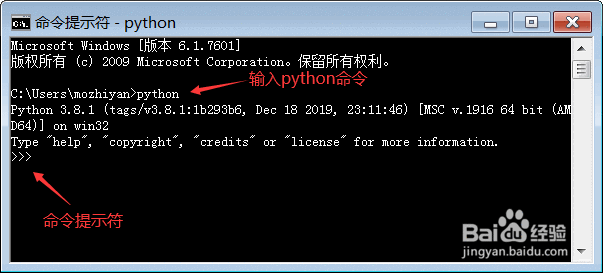1、打开Python官网,在Downloads下选择安装的系统,比如这里选择windows系统
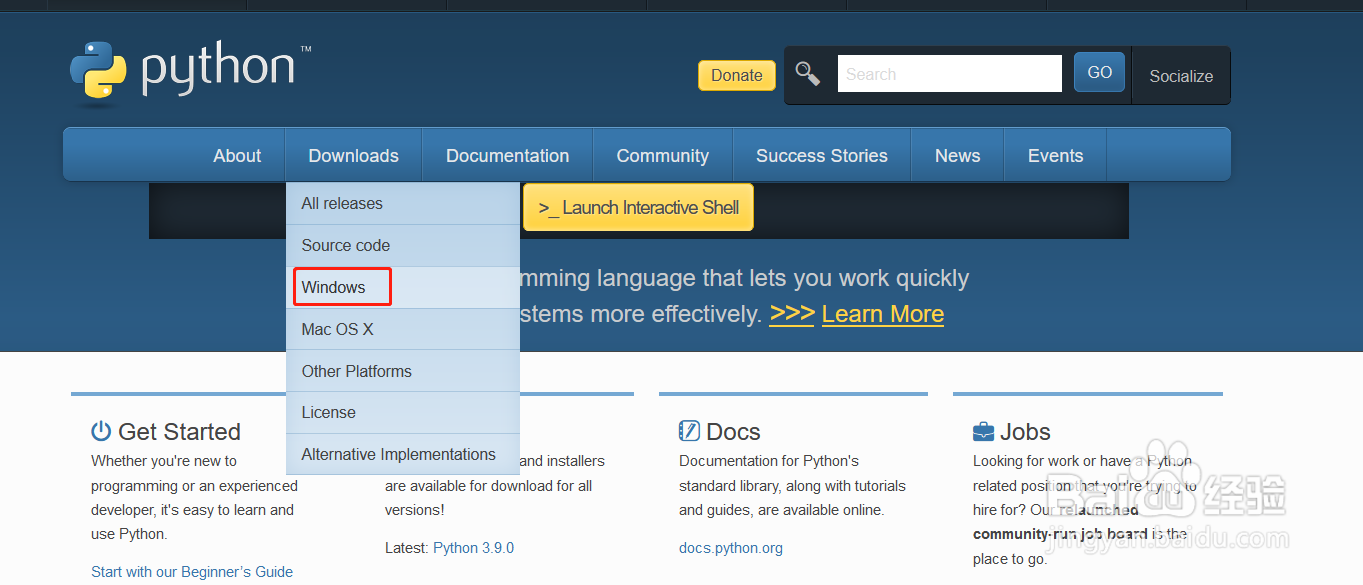
2、选择Python版本,这里推荐3.x版本,2.x版本已经不再维护,不适合再做学习使用,再到需要版本下,选择安装包。
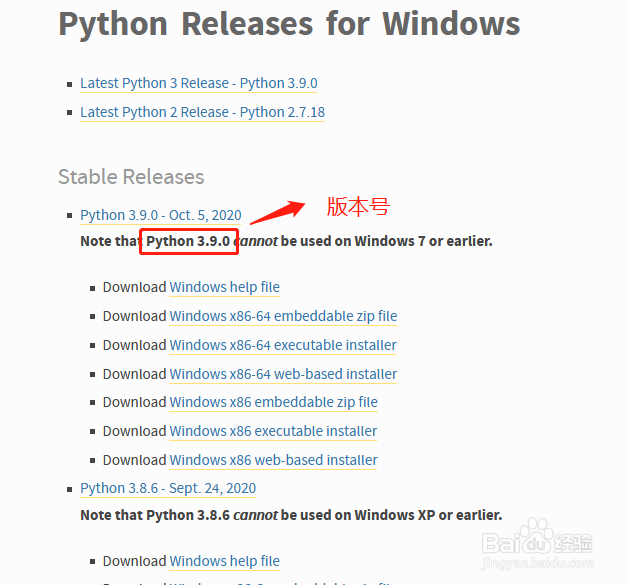
3、后缀的说明:embeddable zip file表示.zip格式的绿色免安装版本;executable i荏鱿胫协nstaller表示.exe格式的完整离线安装包,一般选择这个即可;web-based installer表示通过网络安装的,安装过程中还需要联网下载真正的 Python 安装包。
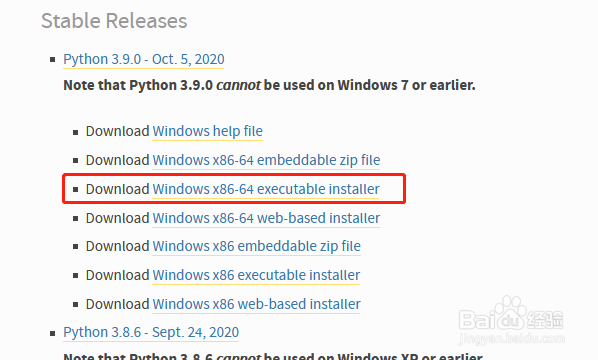
4、双击安装包正式开始安装 Python ,选择自定义安装,注意勾选Add Python 3.呖分甾胗8 to PATH,这样可以将 Python 命令工具所在目录添加到系统 Path 环境变量中,以后开发程序或者运行 Python 命令会非常方便。
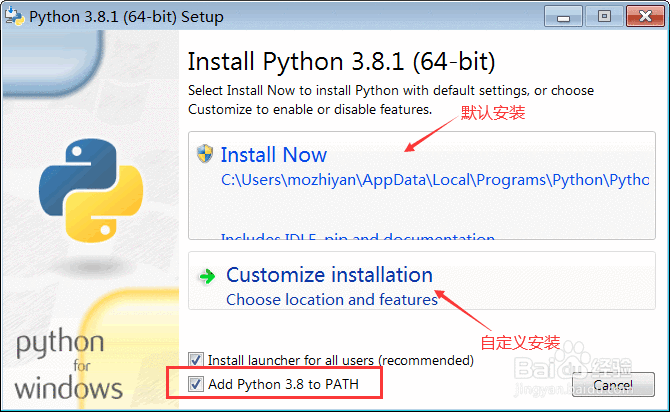
5、安装Python组件,一般全部勾选安装即可,尤其pip,对以后下载Python包很关键
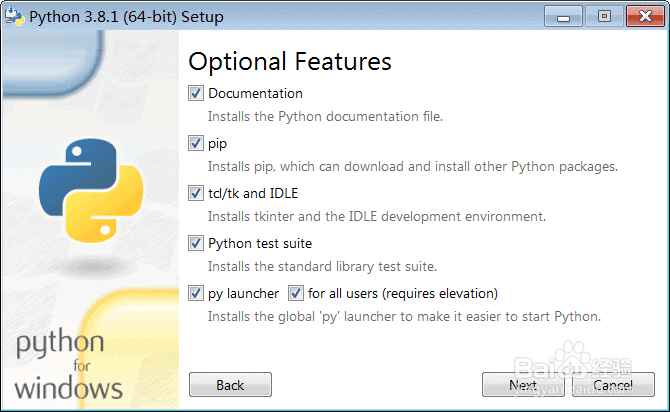
6、选择好安装目录,点击“Install”,等待几分钟就可以完成安装。
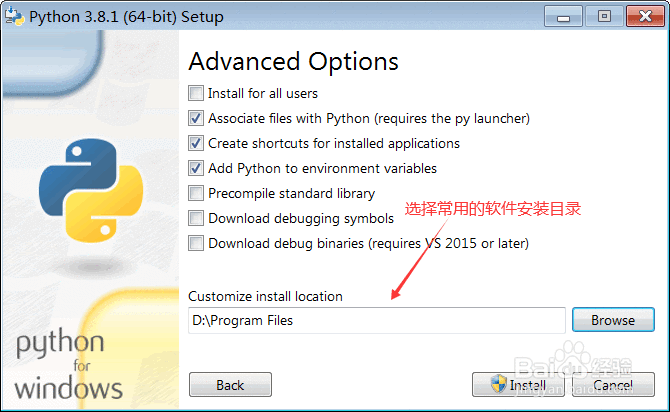
7、安装完成以后,打开 Windows 的命令行程序(命令提示符),在窗口中输入python命令(注意字母p是小写的),如果出现 Python 的版本信息,并看到命令提示符>>>,就说明安装成功了!